Cómo deshabilitar Fade Sleeping Tabs en Microsoft Edge
Actualizado 2023 de enero: Deje de recibir mensajes de error y ralentice su sistema con nuestra herramienta de optimización. Consíguelo ahora en - > este enlace
- Descargue e instale la herramienta de reparación aquí.
- Deja que escanee tu computadora.
- La herramienta entonces repara tu computadora.
Sleeping Tabs en Microsoft Edge evita que su PC se vuelva lenta y lenta. Pone las pestañas de fondo en estado inactivo y se activa cuando se hace clic. Sin embargo, cuando activa la función de pestañas para dormir, la opción Atenuar pestañas para dormir está habilitada de forma predeterminada. Esto desvanece las pestañas en segundo plano. Si no le gusta esta función, aquí tiene una forma sencilla de deshabilitarla y hacer que todas las pestañas abiertas parezcan activas.
Cómo deshabilitar Fade Sleeping Tabs en Microsoft Edge
La investigación de Microsoft revela que la pestaña de fondo normal usa un 29% más de CPU para Microsoft Edge que una pestaña de suspensión. Esta sola razón explica cómo las pestañas para dormir de Edge y las pestañas para dormir de Fade ayudan a ahorrar batería. Aunque la opinión de una persona sobre este tema puede variar.
- Inicie el navegador Edge.
- Elija Configuración y más.
- Seleccione Configuración.
- Vaya a Sistema.
- Desplácese hacia abajo hasta Guarde la sección Recursos.
- Deshabilite las pestañas Fade Sleeping.
Cuando deshabilita la función Atenuar las pestañas para dormir, todas las pestañas abiertas en el navegador desaparecerán y su contenido será accesible de inmediato. También puede agregar sitios que nunca desea dormir a una lista de bloqueo en Configuración.
Inicie el navegador Microsoft Edge.
Notas importantes:
Ahora puede prevenir los problemas del PC utilizando esta herramienta, como la protección contra la pérdida de archivos y el malware. Además, es una excelente manera de optimizar su ordenador para obtener el máximo rendimiento. El programa corrige los errores más comunes que pueden ocurrir en los sistemas Windows con facilidad - no hay necesidad de horas de solución de problemas cuando se tiene la solución perfecta a su alcance:
- Paso 1: Descargar la herramienta de reparación y optimización de PC (Windows 11, 10, 8, 7, XP, Vista - Microsoft Gold Certified).
- Paso 2: Haga clic en "Start Scan" para encontrar los problemas del registro de Windows que podrían estar causando problemas en el PC.
- Paso 3: Haga clic en "Reparar todo" para solucionar todos los problemas.
Vaya al menú Configuración y más , visible como tres puntos horizontales en la esquina superior derecha del navegador.
Haga clic en el menú para seleccionar la opción Configuración .
Cuando se le dirija a la pantalla Configuración, desplácese hacia abajo hasta la entrada Sistema (visto como un ícono de PC) en el panel de navegación izquierdo.
Cambie al panel derecho y busque la sección Guardar fuentes .
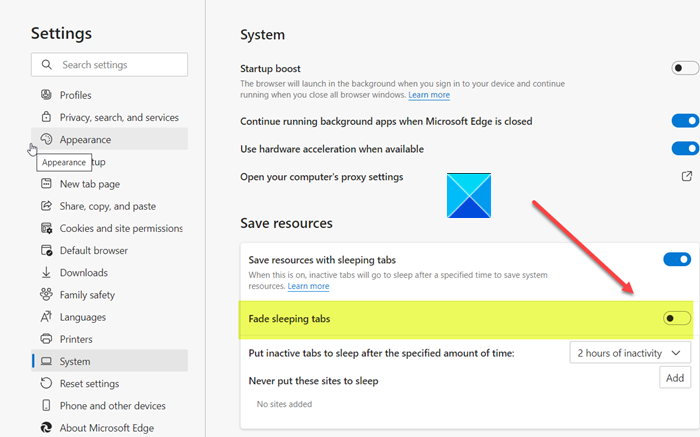
Debajo, encontrará la opción Desvanecer la pestaña Dormir . Esta opción está activada de forma predeterminada. Para deshabilitarlo y activar todas las pestañas de fondo, simplemente deslice el interruptor de la posición de encendido a la posición de apagado.

La opción Atenuar las pestañas para dormir se desactivará instantáneamente.
¡Eso es todo!

